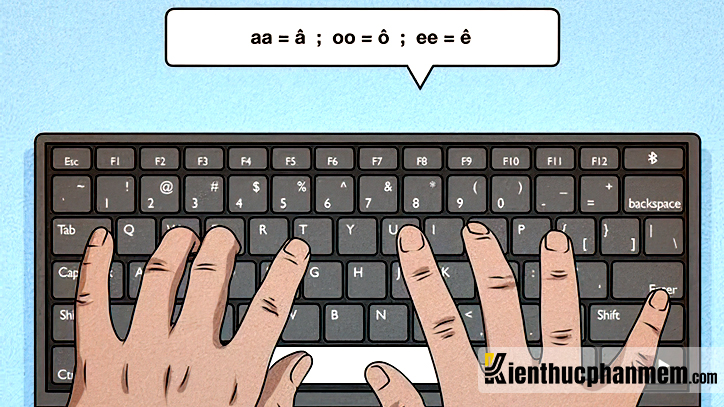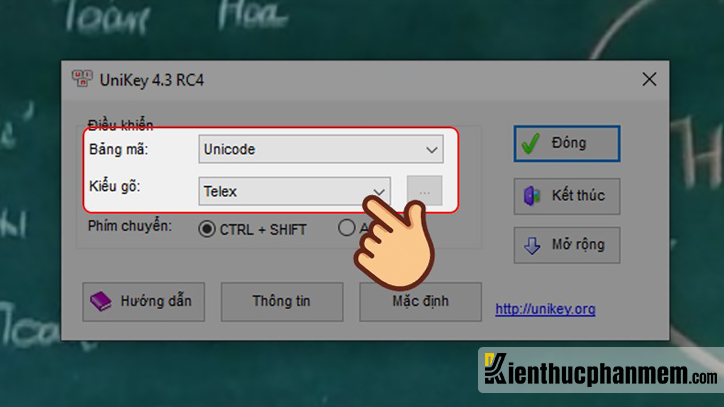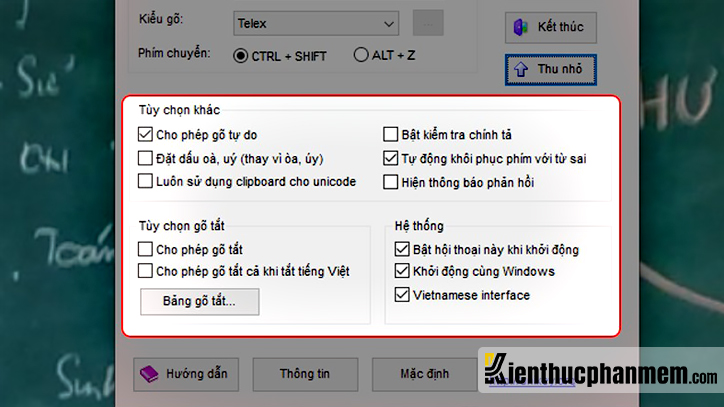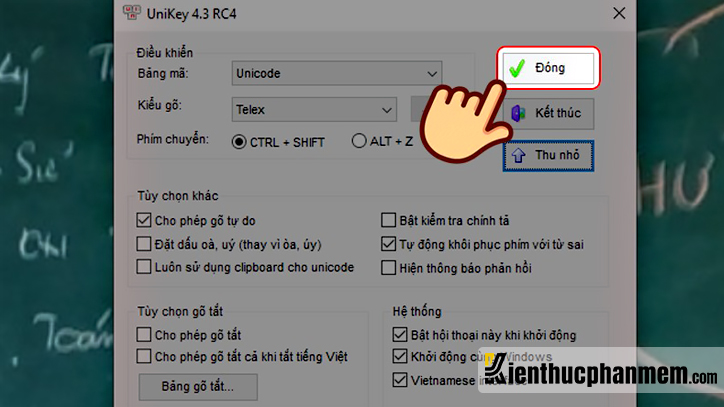Cách gõ Telex trên máy tính khá đơn giản và đây cũng là kiểu gõ tiếng Việt có dấu được sử dụng phổ biến nhất hiện nay. Để sử dụng tiếng Việt có dấu, người dùng máy tính cần tải và cài đặt phần mềm Unikey. Tuy nhiên phần mềm này hỗ trợ tới 2 kiểu gõ Telex và VNI. Trong bài viết này, hãy cùng Kiến Thức Phần Mềm tìm hiểu ưu điểm của kiểu gõ Telex và cách sử dụng kiểu gõ này nhé.
Tại sao nhiều người dùng kiểu gõ Telex thay vì VNI?
Ngày nay, kiểu gõ Telex được ưa chuộng hơn cả bởi nó được áp dụng giảng dạy rộng rãi tại các trường học của Việt Nam. Bên cạnh đó, kiểu gõ Telex cũng tương tự như cách gõ tiếng Việt có dấu của phần lớn các dòng điện thoại smartphone trên thị trường. Chính những yếu tố này đã khiến số người sử dụng kiểu gõ Telex luôn áp đảo so với kiểu gõ VNI.
Ưu và nhược điểm của cách gõ tiếng Việt Telex
Ưu điểm
Bộ gõ Telex có các dấu của chữ cái được tích hợp sẵn trong chính các ký tự chữ viết của bàn phím. Cách gõ phím này thuận tiện hơn so với việc bấm kết hợp các phím chữ cái và chữ số để tạo dấu theo kiểu VNI.
Nhược điểm
Điểm hạn chế lớn nhất của kiểu gõ Telex đó là khi soạn thảo văn bản tiếng nước ngoài, bạn dễ bị gõ nhầm thành các từ tiếng Việt. Bởi hai chữ cái khi kết hợp với nhau có thể tạo thành dấu chứ không được hiển thị thành hai ký tự riêng biệt. Ví dụ bạn muốn viết hai chữ “oo” cạnh nhau, tuy nhiên trong kiểu Telex sẽ tự động tạo thành chữ “ô”. Điều này khiến người dùng tốn nhiều thời gian để sửa chữa.
Bên cạnh đó, bạn cũng nên thận trọng khi sử dụng kiểu gõ Telex để đặt mật khẩu. Nếu không rất dễ dẫn đến nhầm lẫn và khiến bạn phải gõ đi gõ lại nhiều lần.
Cách thiết lập chế độ gõ Telex trong Unikey
Để sử dụng kiểu Telex thì trước hết bạn cần thực hiện một số bước thiết lập trong Unikey để chuyển về chế độ gõ này. Cụ thể như sau:
Bước 1: Mở phần mềm Unikey trên máy tính của bạn.
Bước 2: Trong cửa sổ Unikey vừa hiện ra, bạn chọn Bảng mã là Unicode và Kiểu gõ Telex thiết cài đặt tiếng Việt trên máy tính.
Bước 3: Tiếp theo bạn click vào nút Mở rộng ở góc bên phải của cửa sổ.
Bước 4: Lúc này bạn có thể thiết lập một số tùy chỉnh cho bộ gõ. Ví dụ như cho phép gõ tự do, cho phép gõ tắt, bật kiểm tra chính tả, hiện thông báo phản hồi…
Bước 5: Cuối cùng, bạn nhấn nút Đóng để áp dụng thay đổi và đóng cửa sổ Unikey. Như vậy là bạn đã cài đặt xong và có thể tiến hành cách gõ Telex trên máy tính được rồi.
Lưu ý: Nhiều người phản hồi rằng dù đã thiết lập kiểu gõ Telex theo đúng các bước như trên nhưng vẫn không gõ được tiếng Việt có dấu. Tình trạng này rất có thể là do bạn chưa chuyển ngôn ngữ từ tiếng Anh sang tiếng Việt. Lúc này bạn chỉ việc click vào biểu tượng mũi tên ở góc bên phải của thanh Taskbar, sau đó click vào biểu tượng chữ E để chuyển nó thành chữ V. Sau đó tiến hành cách gõ tiếng Việt Unikey như bình thường.
Hướng dẫn cách gõ Telex trên điện thoại, máy tính
Dấu/ chữ cái
Cách viết
Ví dụ
Dấu sắc
s
gais = gái
Dấu huyền
f
banf = bàn
Dấu hỏi
r
gioir = giỏi
Dấu ngã
x
xax = xã
Dấu nặng
j
banj = bạn
â
aa
daau = dâu
ă
aw
bawng = băng
ô
oo
xooi = xôi
ơ
ow
chowi = chơi
ê
ee
dee = dê
ư
uw
luwng = lưng
đ
dd
ddi = đi
Tắt dấu để viết Tiếng anh
lặp lại 2 lần hoặc chèn “\” vào giữa
ass= as
a\s = as
Có một số lưu ý khi thực hiện cách gõ tiếng Việt có dấu trên máy tính bằng kiểu Telex:
- Khi gõ tiếng Việt có dấu, bạn phải gõ chữ trước, sau đó mới gõ thêm các ký tự tương ứng với các dấu móc, dấu mũ, dấu thanh. Khi gõ đúng, phần mềm Unikey sẽ giúp bạn đặt dấu đúng vị trí cần thiết.
- Khi cần gõ chữ in hoa, bạn có thể bấm phím Shift + chữ cái cần viết in hoa. Hoặc nhấn Caps Lock để viết in hoa toàn bộ các chữ cái.
- Nếu gõ sai dấu, bạn có thể thay đổi bằng cách gõ đè lên bằng dấu mới. Tuy nhiên cần đảm bảo rằng con trỏ chuột vẫn nằm sát ký tự đang gõ.
- Khi sử dụng Unikey thì cách gõ tiếng việt trong Windows 7, Windows 8, Windows 10 và Windows 11 là hoàn toàn giống nhau.
Mong rằng bài viết trên đã giúp bạn nắm được cách gõ tiếng Việt có dấu trên máy tính Win 10 và các phiên bản Windows khác bằng kiểu gõ Telex của Unikey. Nếu có bất cứ thắc mắc nào về cách gõ Telex trên máy tính, bạn có thể để lại phản hồi ở phần bình luận bên dưới để được đội ngũ của Kiến Thức Phần Mềm hỗ trợ giải đáp.
Ban biên tập: Kiến Thức Phần Mềm
5/5 – (1 bình chọn)